苹果手机打电话壁纸怎么设置方法 苹果手机怎么设置通话壁纸
更新时间:2024-06-05 09:07:02作者:yang
苹果手机作为目前市面上最受欢迎的智能手机之一,其强大的功能和精美的设计赢得了众多用户的喜爱,其中设置通话壁纸是许多用户在个性化手机界面时常遇到的问题。想要让接听电话时的界面更加个性化和独特,可以通过简单的操作来设置通话壁纸。接下来我们来看一下苹果手机如何设置通话壁纸。
步骤如下:
1.打开苹果手机中的“通话”,如图。
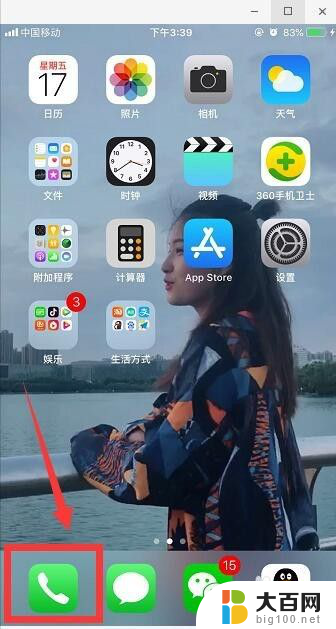
2.点击“通讯录”,再选择要设置壁纸的联系人。
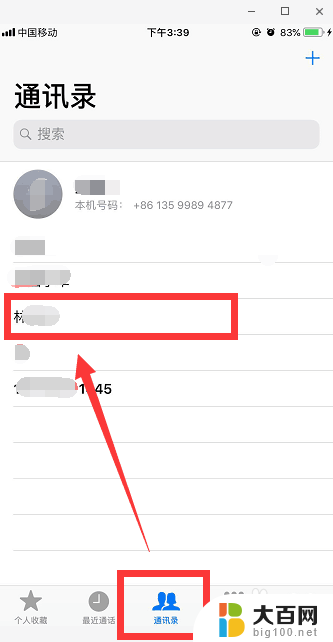
3.点击“编辑”。
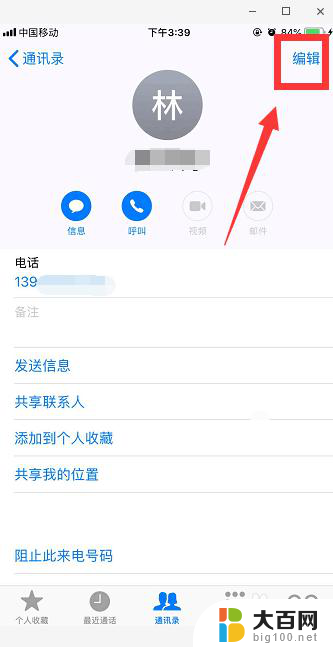
4.点击“添加照片”。
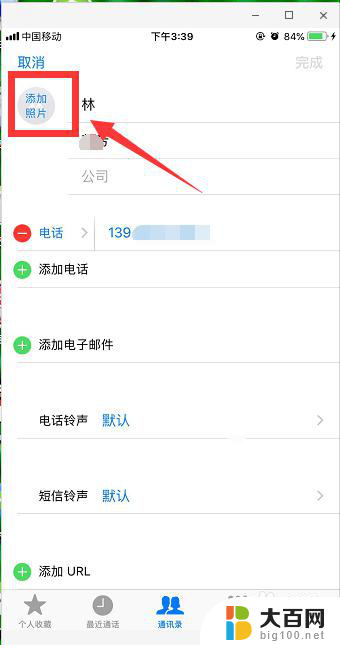
5.点击“选取照片”。
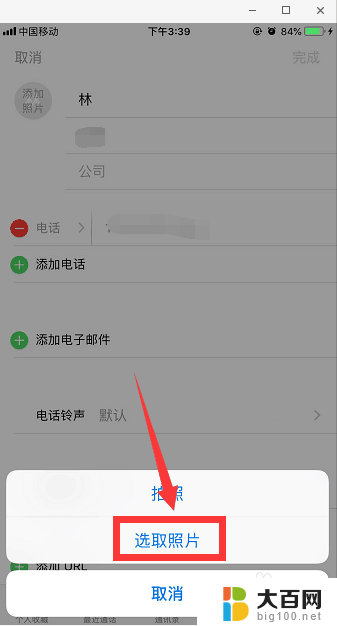
6.在手机里选择一张照片,然后“移动和缩放”到适合的位置。点击“选取”。
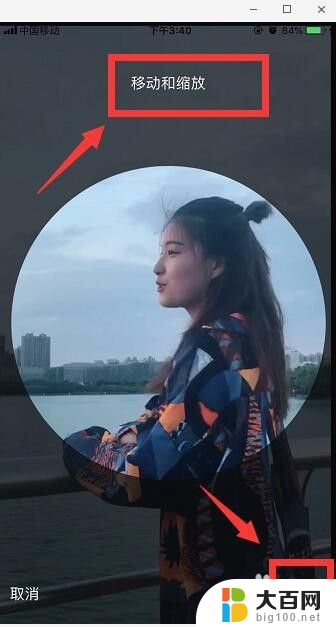
7.这样来电壁纸就设置好了,点击“完成”即可。
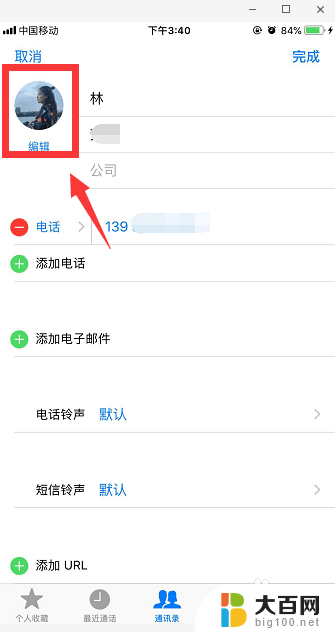
以上就是苹果手机打电话壁纸怎么设置方法的全部内容,有遇到这种情况的用户可以按照以上方法来解决,希望能够帮助到大家。
苹果手机打电话壁纸怎么设置方法 苹果手机怎么设置通话壁纸相关教程
- 苹果怎么设置自己的壁纸 苹果手机壁纸设置方法
- 苹果手机怎么设置动态壁纸锁屏 苹果手机动态锁屏壁纸设置方法
- 苹果11设置动态壁纸 苹果11手机怎样设置动态壁纸
- 通话页面怎么设置壁纸 手机通话背景设置教程
- 苹果11手机怎么设置动态壁纸 苹果11手机如何设置动态壁纸步骤
- 苹果手机怎么把视频做成壁纸 苹果手机视频动态壁纸设置方法
- 苹果手机桌面怎么换 苹果手机壁纸更换教程
- 苹果有桌面壁纸吗 苹果动态壁纸设置教程
- 苹果视频怎么做成动态壁纸 iPhone视频动态壁纸设置方法
- 如何设置苹果锁屏壁纸 iPhone怎么设置锁屏壁纸步骤
- 苹果进windows系统 Mac 双系统如何使用 Option 键切换
- win开机不显示桌面 电脑开机后黑屏无法显示桌面解决方法
- windows nginx自动启动 Windows环境下Nginx开机自启动实现方法
- winds自动更新关闭 笔记本电脑关闭自动更新方法
- 怎样把windows更新关闭 笔记本电脑如何关闭自动更新
- windows怎么把软件删干净 如何在笔记本上彻底删除软件
电脑教程推荐